ليس من المستغرب أن تواجه مشكلة الراوتر متصل ولا يوجد انترنت في بعض الأحيان، فجميعنا قد مر بهذه المشكلة ولو مرة واحدة على الأقل في العمر. ولكن بالنسبة لمعظم البلدان العربية وخاصة شمال أفريقيا، فإن مشكلة الراوتر متصل ولا يوجد انترنت هي مشكلة شائعة للغاية بسبب البنية التحتية المتهالكة لخدمات الاتصالات وأجهزة وكابينات مزودي خدمات الإنترنت المتناثرة بشكل عشوائي في الطرق والشوارع والتي عادةً ما تكون عرضة للتلف بسهولة. في هذا الدليل، نقدم لكم مجموعة من الحلول للتغلب على مشكلة الراوتر متصل ولا يوجد انترنت.
الراوتر متصل ولا يوجد انترنت
ومع ذلك، ليس من الضروري أن تقع مشكلة الراوتر متصل ولا يوجد انترنت على عاتق مزود الخدمة، فمن الممكن ضبط بعض الإعدادات في أجهزتك أو تفعيل برامج الشبكة الافتراضية الخاصة أو بعض العوامل الأخرى ومشاكل الأنظمة والبرامج التي ينتج عنها مشكلة عدم استقرار الانترنت أو انقطاع الإنترنت كل بضع دقائق من الراوتر ومشكلة انقطاع الواي فاي المتكرر على الكمبيوتر.
قد يهمك: الحل النهائي لمشكلة انقطاع الواي فاي بكثرة على الهاتف
فإذا كنت تلاحظ ظهور علامة أو أيقونة الواي فاي لديك في الكمبيوتر أو الهاتف، وبالرغم من ذلك، لا يوجد انترنت، فهنا يجب أن تبدأ في تجربة الحلول التي سنتناولها معكم بعد قليل. نعم، قد يكون السبب في المشكلة خارج عن نطاق سيطرتك إذا ما كان هذا العطل نتيجة طرح مزود الخدمة ISP لبعض التحديثات الجديدة لأجهزة الشبكة، ولكن إذا لم يكن الأمر كذلك، فيجب أن تبدأ في تجربة بعض الحلول وفحص المشكلة من جانبك. على كل حال، سوف نتطرق لجميع الأسباب التي قد ينتج عنها مشكلة الراوتر متصل ولا يوجد انترنت ونستعرض لكم كيفية التعامل معها بشكل صحيح.
■ الحل الأول: الاتصال على مزود الخدمة للتأكد من سبب المشكلة
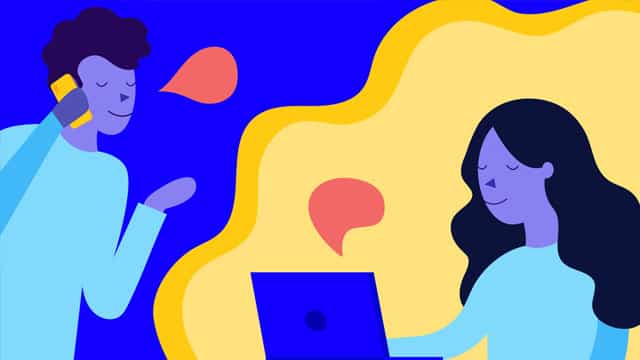
في بعض الأحيان، يقوم مزود الخدمة (شبكة الانترنت التي تتعاقد معها) بطرح بعض التحديثات الجديدة لأجهزة ومعدات الشبكة. هذا الأمر يحدث بصورة منتظمة كل بضع شهور. عندما يحدث ذلك، يتم قطع الاتصال على جميع المستخدمين في بعض المناطق لعدة دقائق أو لبضع ساعات. من الممكن أن تكون هناك مشكلة كبيرة في بعض الكابينات وصناديق تحويل الكابلات الهائلة الموجودة في الشوارع نتيجة حوادث السيارات أو مياه الأمطار، وقد يستغرق إصلاح العطل فترة زمنية أطول.
تتواجد كابلات الإنترنت تحت الأرض بداخل مواسير، ومن الممكن أن تتعرض هذه الكابلات للتلف لعدة أسباب مختلفة. في هذه الحالة، قد ينقطع عنك اتصال الانترنت لعدة أيام. أعتقد أن بعضٍ منا قد مر بهذه المشاكل من قبل. لذلك، قبل أن تفكر في أي إصلاحات من جانبك، يجب بالمقام الأول أن تتأكد مما إذا كانت مشكلة الراوتر متصل ولا يوجد انترنت من جانب مزود الخدمة. قم بالاتصال على مزود الخدمة الذي تتعاقد معه، ومن الممكن أن تجد رسالة صوتية مسجلة تخبرك بأن هناك بالفعل عطل في أجهزة الشبكة وجاري إصلاحه. إذا لم تجد هذه الرسالة المُسجلة، فاستمر بالتواصل مع خدمة العملاء للتأكد مما إذا كان خط الانترنت لديك يواجه أي مشاكل.
■ الحل الثاني: اختبار الانترنت على أجهزتك الأخرى
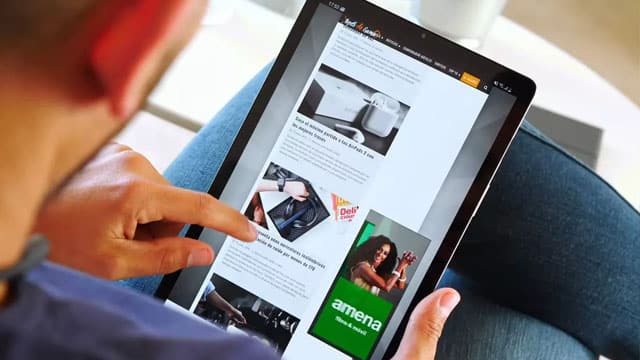
أيضًا يمكنك تجربة عمل إعادة تشغيل إجباري للراوتر وهي حيلة رائعة غالبًا ما تؤتي ثمارها في معظم الحالات. ولكن يُرجى العلم أن إعادة التشغيل الإجباري للراوتر قد تتسبب في إعادة ضبط الراوتر لإعدادات المصنع الافتراضية وحذف أي إعدادات مُفضلة خاصة بك. قم بالنقر فوق زر التشغيل الخلفي في الراوتر لمدة 10 ثوانِ (في بعض أجهزة الراوتر قد تحتاج للضغط لمدة 30 ثانية) إلى أن يقوم الراوتر بعمل إعادة تشغيل من تلقاء نفسه. بعد ذلك ابدأ في تجربة الانترنت، فإذا استمرت مشكلة الراوتر متصل ولا يوجد انترنت، فقم بتجربة الحلول التالية.
■ الحل الثالث: فصل برامج الشبكة الخاصة الافتراضية

لقد تحدثنا كثيرًا عن تكنولوجيا VPN الأكثر شيوعًا والأسهل في عملية الإعداد. وإذا كنت تستخدم إحدى برامج VPN، فأنت لا تحتاج مني أن أخبرك عن أهميتها. عمومًا، تساعدك برامج VPN في إخفاء هويتك أثناء الاتصال بالشبكة وتزييف عنوان الــ IP الخاص بك واستبداله بعنوان وهمي وإعادة توجيه اتصالك عبر خوادم أخرى من جميع أنحاء العالم لكي تمنع مواقع الويب من تتبع أنشطتك. المشكلة في برامج VPN أنه من الممكن أن تتعرض بعض خوادم الشركة للمشاكل، وينتج عن ذلك انقطاع الانترنت لعدة ساعات أو حتى لعدة أيام.
يمكنك تجربة التبديل إلى خوادم أخرى من برنامج VPN الذي تستخدمه، ولكن إذا لم يفلح الأمر، فمن الأفضل أن تقوم بإيقاف تشغيل برنامج VPN تمامًا. ونفس الشيء لابد منه أيضًا في حال كنت تستخدم إحدى إضافات VPN للمتصفح سواء المجانية أو مدفوعة الثمن.
■ الحل الرابع: تأكد أن جهازك يحاول الاتصال بالشبكة الخاصة بك

المشكلة التي تواجه معظمنا أثناء استخدام أجهزة اللاب توب أو الهواتف الذكية أنها عادةً ما تحاول تبديل الاتصال بالشبكات الأخرى المحفوظة في سجلات الشبكة الخاصة بها بشكل تلقائي. فعلى سبيل المثال، إذا كنت قمت بزيارة صديق لك مؤخرًا وقمت بالاتصال بالإنترنت عن طريق شبكة الواي فاي الخاصة به على جهاز اللاب توب أو هاتفك، فمن الممكن أن يستمر هاتفك أو اللاب توب في محاولة الاتصال بشبكة صديقك مرارًا وتكرارًا حتى بعد عودتك إلى منزلك.
لذلك، قد يكون سبب مشكلة الراوتر متصل ولا يوجد انترنت على أجهزتك هو أن أجهزتك الحالية تحاول الاتصال بشبكة خارج نطاق ومدى التغطية. وبالتالي، يجب أن تتأكد أولاً أن أجهزتك تحاول الاتصال بشبكة الواي فاي المنزلية الخاصة بك. وأن تقوم بعمل “نسيان” | “Forget” لجميع الشبكات الخارجية التي لا تحتاج لها في الوقت الحالي.
اقرأ أيضًا: حل مشكلة صفحة الراوتر لا تفتح والدخول إلى الاعدادات
■ الحل الخامس: تعطيل حدود استهلاك البيانات على الجهاز
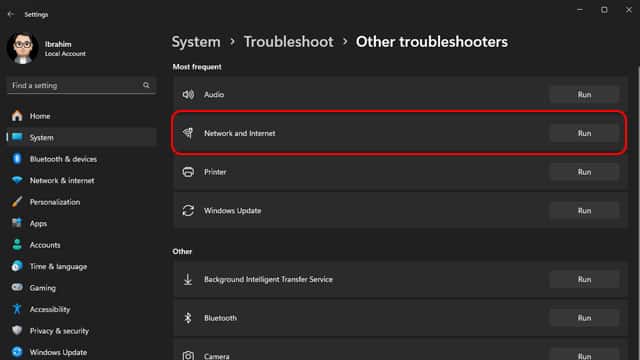
في مقال كيفية وضع حد لاستهلاك بيانات الانترنت على ويندوز 11، استعرضنا لكم كيفية تقليل استهلاك بيانات الانترنت على أجهزة الكمبيوتر التي تعمل بنظام ويندوز 10/11 وهي ميزة مفيدة جدًا إذا كنت تريد تقليل استهلاك بياناتك أو الحصول على إشعار بمجرد وصول الاستهلاك إلى الحد المضبوط بواسطتك. ولكن من الممكن أن تكون قمت بضبط الاستهلاك على حد معين ولكنك لم تتذكر ذلك، ولم تلاحظ رسالة التنبيه التي تخبرك بأنك وصلت لهذه الحد.
وهذا هو سبب مشكلة الراوتر متصل ولا يوجد انترنت. فيجب أن تقوم بإزالة حد استهلاك البيانات على ويندوز 11 عن طريق الدخول إلى إعدادات النظام ثم انقر فوق خيار “Network & Internet” ثم انقر فوق “Advanced Internet Settings” ثم “Data Usage” ثم قم بالنقر فوق زر “Remove Limit” من الركن العلوي الأيمن.
■ الحل السادس: تشغيل أداة استكشاف الأخطاء وإصلاحها الافتراضية
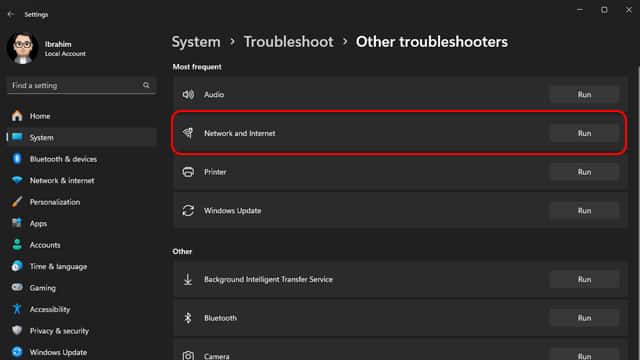
تحتوي إصدارات ويندوز 10/11 على أداة افتراضية لاستكشاف أخطاء الإنترنت وإصلاحها بشكل تلقائي. فإذا كنت تواجه مشكلة الراوتر متصل ولا يوجد انترنت على جهاز الكمبيوتر، فيمكنك تشغيل هذه الأداء وانتظار أي حلول منها. قم بفتح لوحة الإعدادات “Settings” ثم انقر فوق خيار “System” ثم انقر فوق “Troubleshoots” ثم “Other Troubleshooters” ثم من أمام خيار “Network and Internet” انقر فوق زر “Run”.
■ الحل السابع: تحديث تعريف محول الشبكة يدويًا
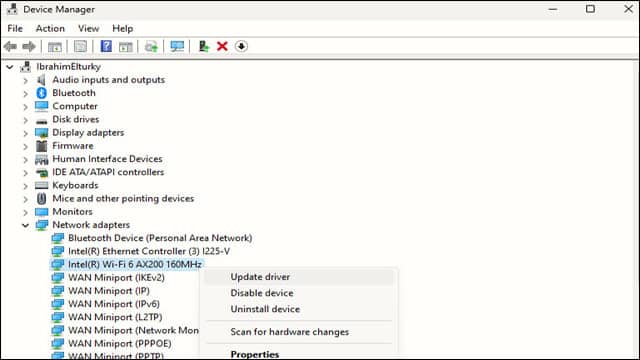
من الممكن أن تتسبب التعريفات القديمة والتي عفا عليها الزمن في مشكلة الراوتر متصل ولا يوجد انترنت، خاصة إذا كنت قمت بإيقاف التحديث التلقائي لتعريفات الويندوز منذ فترة زمنية طويلة. لذلك، يجب أن تقوم بمنح نظام التشغيل بالقدرة على تحديث جميع التعريفات مرة أخرى. بعد ذلك، قم بالنقر بزر الفأرة الأيمن (كليك يمين) فوق أيقونة شعار الويندوز في شريط المهام، واختر “Device Manager” ثم قم بتوسيع قائمة محول “Network Adapters” وانقر بزر الفأرة الأيمن (كليك يمين) فوق كارت الإنترنت الخاص بك واختر Update driver.
■ الحل الثامن: إعادة تعيين إعدادات الشبكة الافتراضية
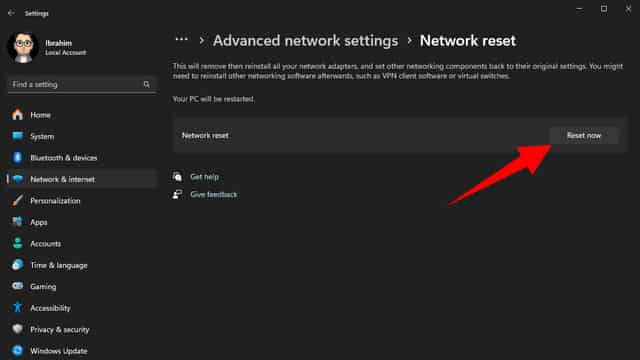
إذا كانت مشكلة الراوتر متصل ولا يوجد انترنت لا تزال مستمرة، فيمكنك تجربة إعادة تعيين إعدادات الشبكة. عن طريق إعادة تعيين إعدادات الشبكة للاعدادات الافتراضية، سيتم حذف أي إعدادات أو تفضيلات قمت بضبطها بنفسك يدويًا والتي قد تكون هي السبب في المشكلة نتيجة عدم ضبطها بشكل صحيح تمامًا. بمجرد ضبط إعدادات الإنترنت على وضع المصنع، سيتم حذف تفضيلات الإنترنت جميعها، بما في ذلك جميع كلمات مرور الواي فاي المحفوظة وأسماء جميع الشبكات وإعدادات VPN وسوف تبدأ من جديد كما لو كنت قمت بإعادة تثبيت نسخة ويندوز من البداية.
والآن، قم بالدخول إلى لوحة الإعدادات “Settings” ثم انقر فوق خيار “Network and Internet” ثم “Advanced Network Settings” ثم امقر فوق “Network Reset” ثم انقر فوق زر “Reset” وانتظر لحظات قليلة. بعد ذلك ابدأ في تجربة الاتصال بالإنترنت والبحث عن شبكات الواي فاي القريبة وإدخال كلمات السر الخاصة بها يدويًا من جديد. ربما تحتاج للعودة إلى مقال معرفة كلمة سر الواي فاي المتصل بها في حال نسيانها.
الخاتمة
تعد مشكلة الراوتر متصل ولا يوجد انترنت من أكثر المشاكل شيوعًا وأكثرها شهرة على محرك بحث جوجل. في بعض الأحيان تكون المشكلة خارجة عن إرادتك بسبب بعض المشاكل في أجهزة وخوادم شركة الاتصالات التي تتعاقد معها. لذلك، قبل تجربة أي حلول خاصة بك، حاول الاتصال على مزود الخدمة أولاً لمعرفة ما إذا كانت هناك مشكلة عمومية في أجهزة الشبكة. إذا اتضح لك أن الأمور طبيعية، فيجب أن تبدأ في تجربة الحلول التي تعرفنا عليها في هذا الدليل للتغلب على مشكلة الراوتر متصل ولا يوجد انترنت.
اقرأ المزيد: لماذا لا استطيع تشغيل الواي فاي في الاندرويد
************************

